準備
PCでfastbootコマンドの使用が可能で、スマホ本体のブートローダーアンロックが必要です。
下記動画で解説しています。
XDAへアクセスします。
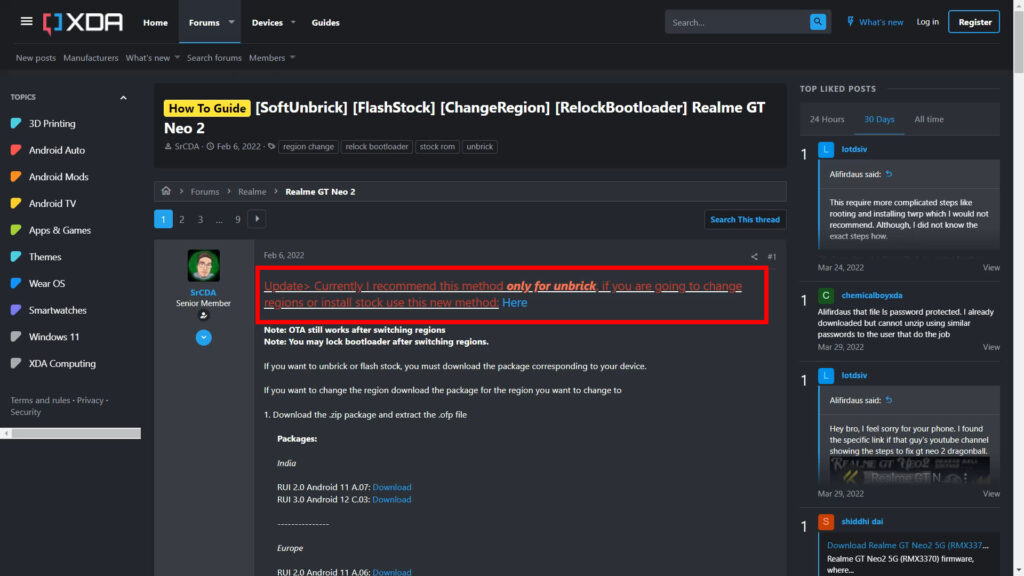
新しい方法を推奨していますが、この方法ですとfastbootモードから抜け出せなくなったので、古い方法で行います。
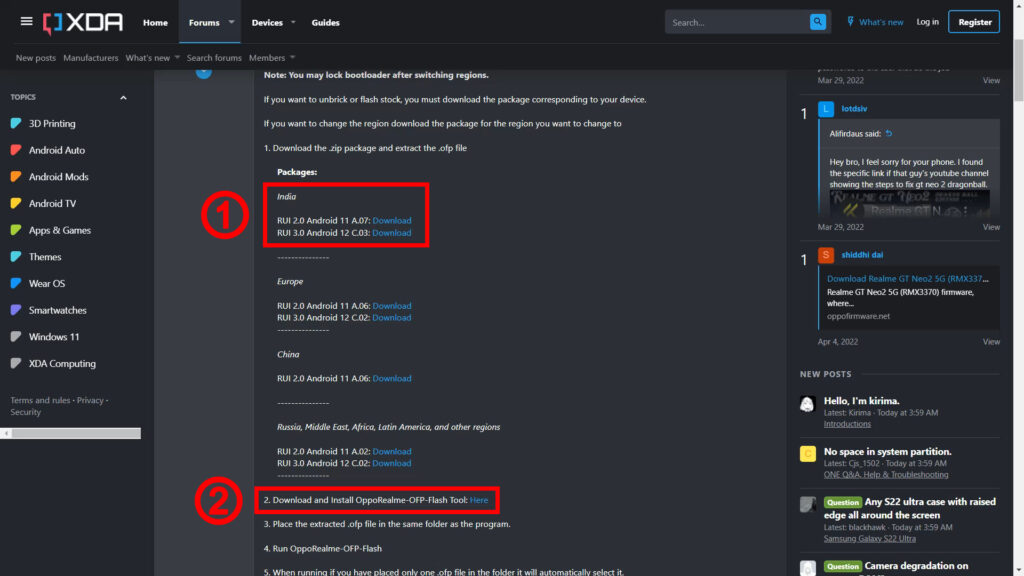
①使用するROM
②ROM焼き用ソフト
eu版を使用しましたが、OSのアップデートが来なかったので、インド版のROMを使用しています。ダウンロードするOSのバージョンは、どちらでも問題ありません。詳しくはVolte化で解説しています。
ダウンロード後にすべてのファイルを解凍します。
ROM焼き
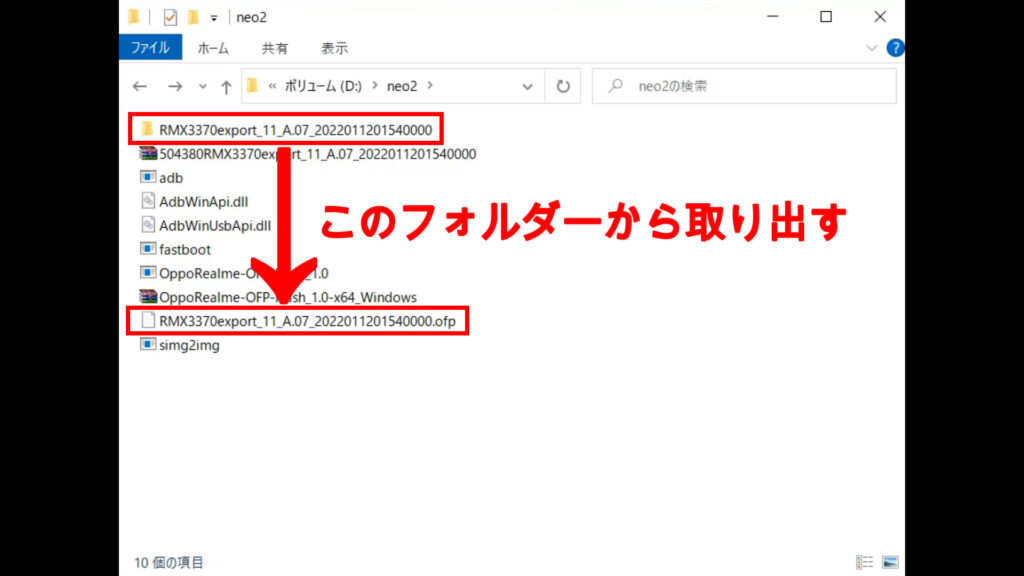
ROMを解凍したフォルダー内にある、拡張子「ofp」のファイルを「OppoRealme-OFP-Flash_1.0」と同じフォルダーへ移動します。
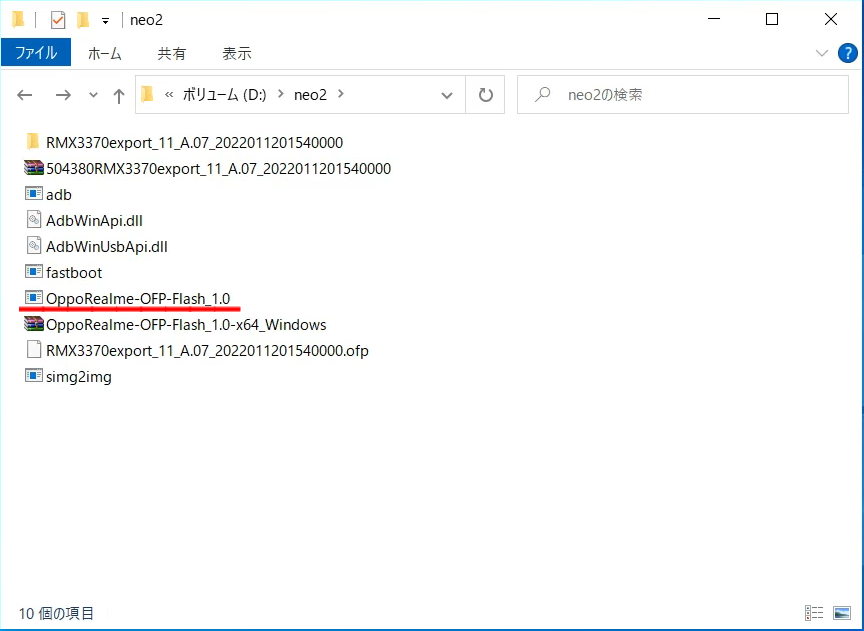
ファイル移動後に、「OppoRealme-OFP-Flash_1.0」を起動します。
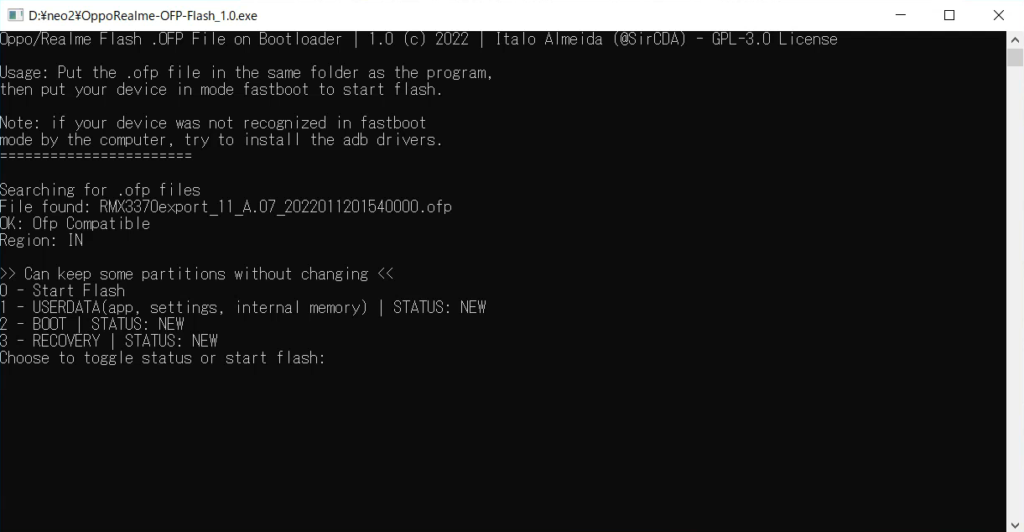
ROM焼きを行うので、キーボードの「0」を押します。
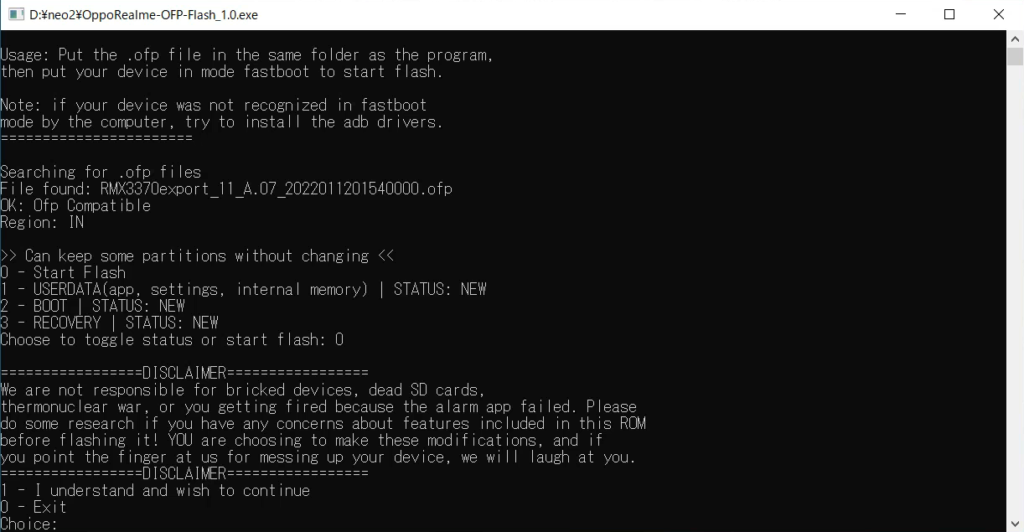
キーボード入力
「1」 ROM焼きを行う
「0」 ROM焼きを止める
よろしければ「1」を押します。
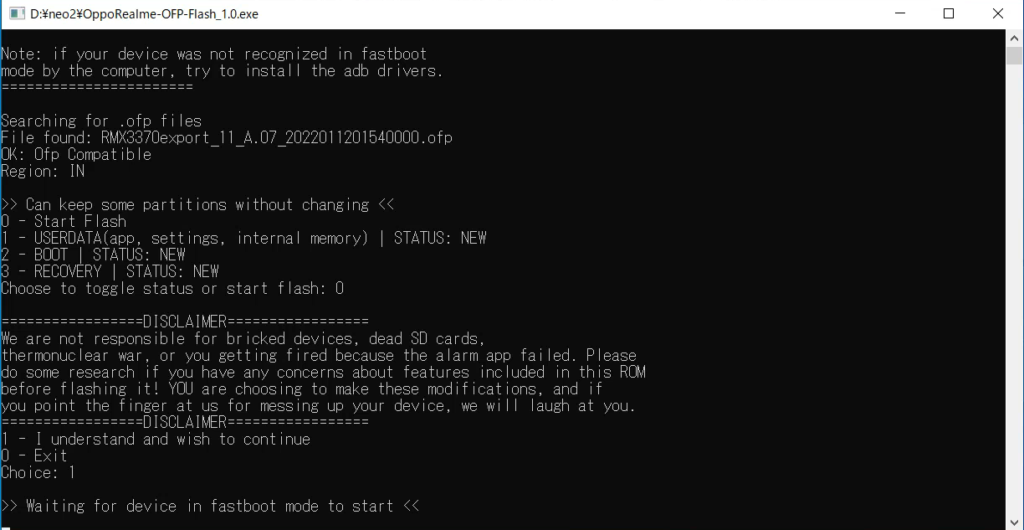
スマホをfastbootモードで起動してPCと接続します。接続後に自動的でROM焼きが始まります。
・fastbootモードの起動方法
スマホの電源を切った状態で、ボリュームマイナスボタンと電源ボタンを同時押しで起動します。画面が表示されれば、電源ボタンのみ離して数秒後にfastbootモードが起動します。
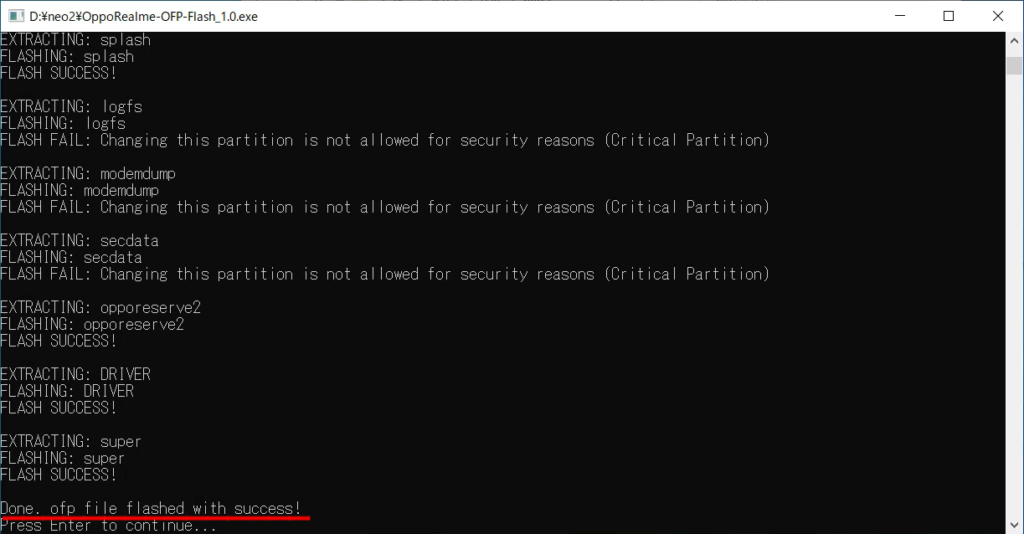
このメッセージが表示されれば、ROM焼き終了です。ENTERキーを押してプログラムを終了してください。
初期化
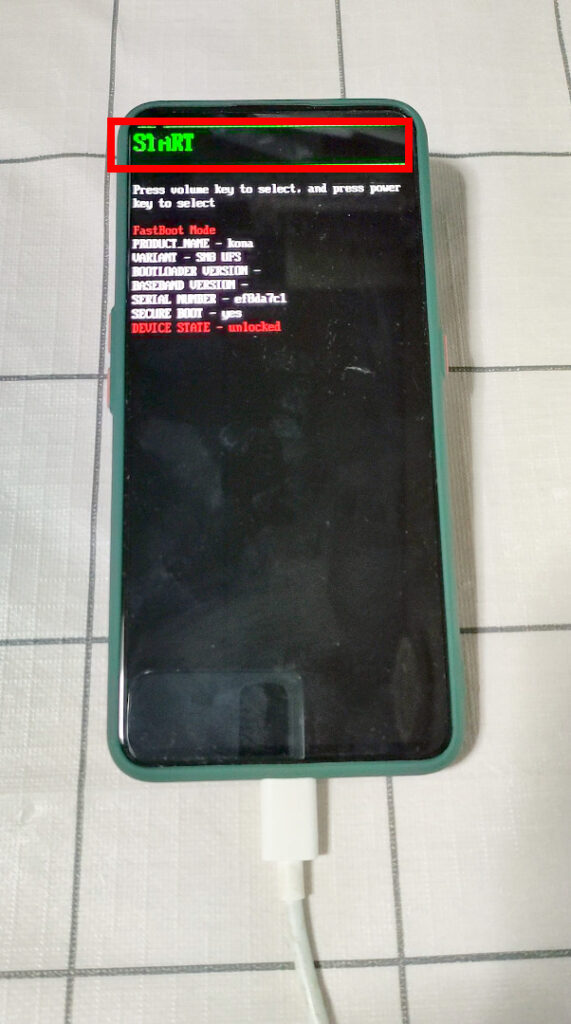
スマホでの操作になります。
ボリュームボタンで起動モードの変更を行い、上部の表示を「recovery mode」にします。その後に、電源ボタンを押してrecoveryモードで起動します。
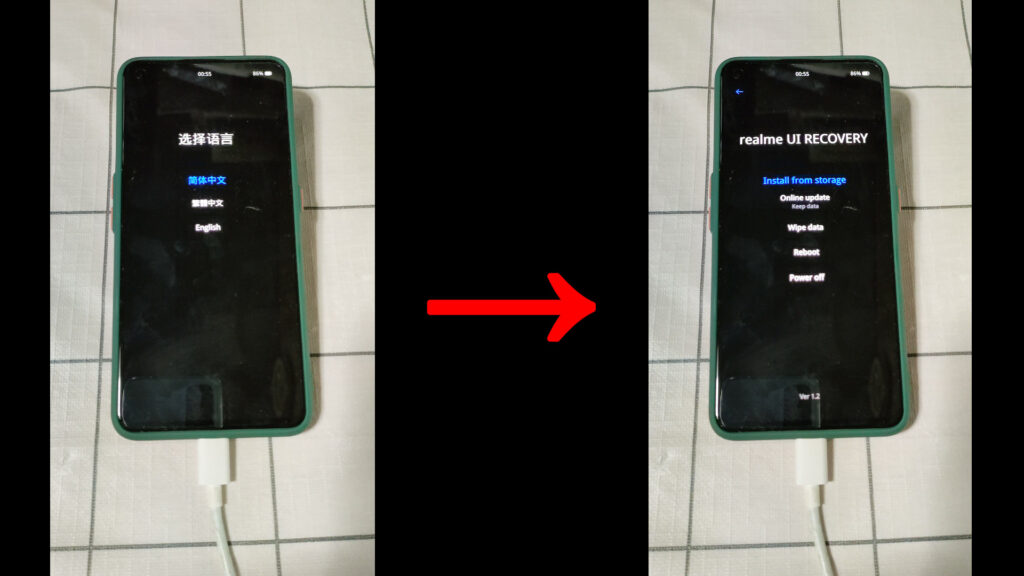
「English」→「Wipe data」の順で選択します。
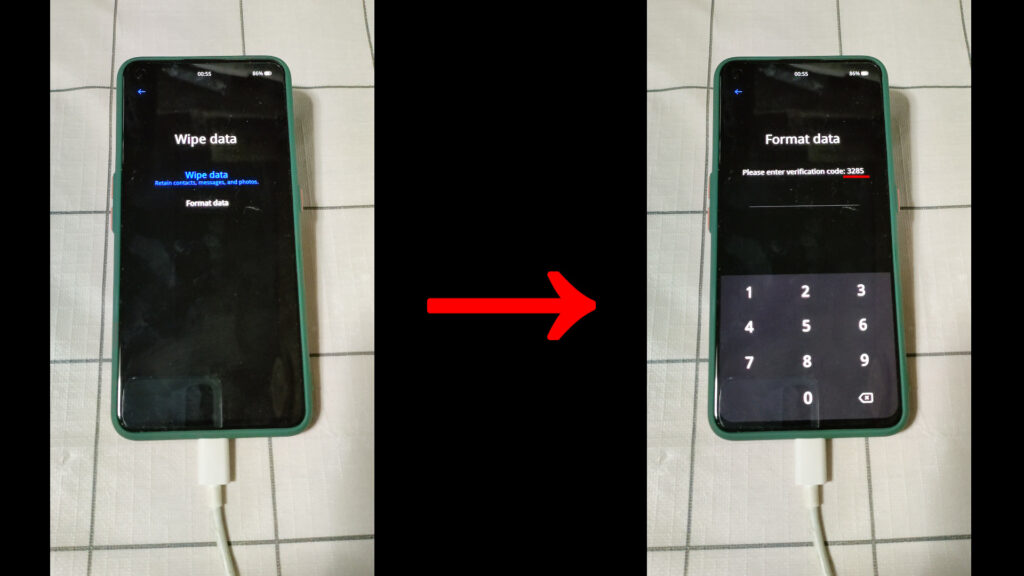
「Format data」→4桁の数字入力を行います。数字入力は反応が悪いので、ゆっくり入力しないと受け付けません。
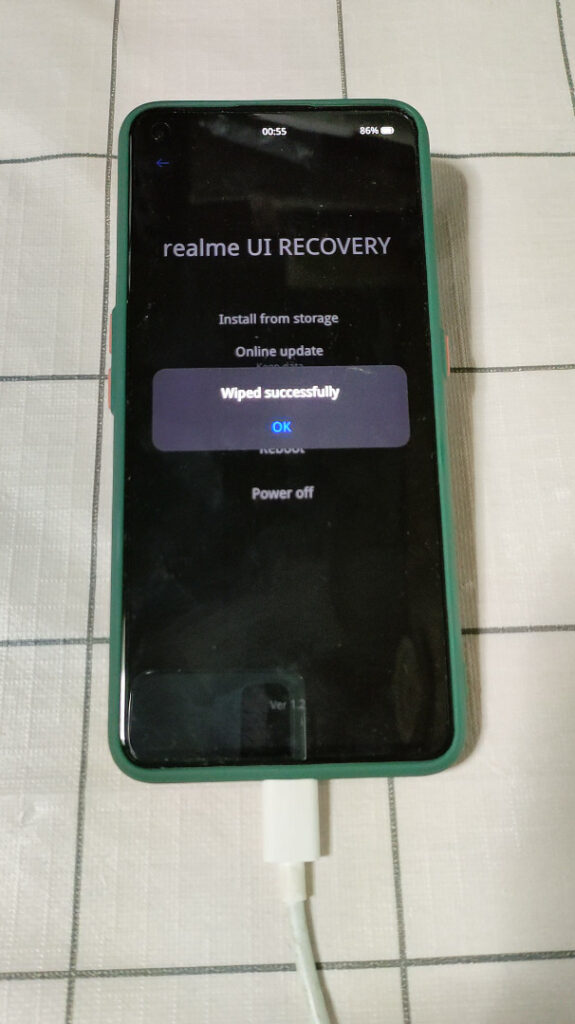
フォーマット完了後に「OK」を押せば、スマホが再起動します。
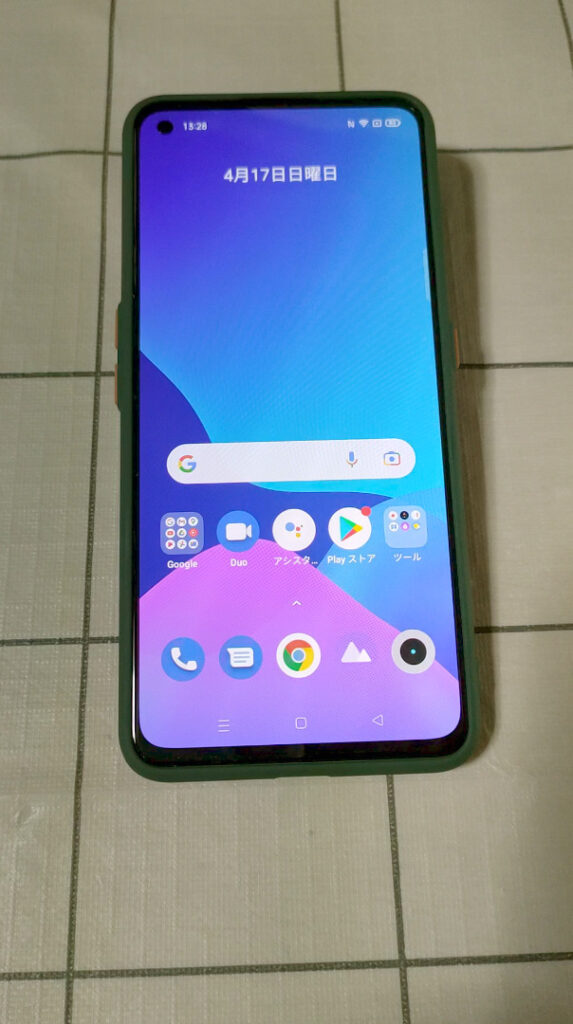
プリインストールアプリに、大陸版には存在しなかった「GooglePlay」があります。
これで、グローバル版のROM焼きが完了しました。
Volte化
realme UI2.0でVolte化を行い、最新のUI3.0へアップデートを行った際に、Volte化を維持した状態でアップデートできました。
realme UI3.0のROMを焼いてから、Volte化が可能かを検証しましたが、こちらも問題なくVolte化ができました。Volte化行う場合でも、どのバージョンのROMを焼いてもVolte化は可能です。
こちらの動画でVolte化の方法を解説しています。